iPhone 7/7 Plus gyári visszaállítása: mikor és hogyan kell csinálni?
Az Ön iPhone 7/7 plus készüléke az, ahol a technológia találkozik a találékonysággal. A por- és vízállótól a nagy teljesítményű processzorokig terjedő funkciókkal nehéz lehet elképzelni olyan műszaki hibákat, amelyek indokolhatják a gyári beállítások visszaállítását az iPhone 7-en.
Ha azonban felteszi a kérdést: „Miért kell visszaállítani az iPhone 7 gyári beállításait?” íme néhány ok:
- Látod, mint a többi kütyü, az iPhone 7 is öregszik. Az öregedés abban nyilvánulhat meg, hogy iPhone 7-je a szokásosnál lassabban fut, vagy extrém esetekben lelóg. Leginkább a fájlok számának növekedése okozza, általában a feleslegesek, amelyek minden alkalmazástelepítéssel vagy az operációs rendszer frissítésével felhalmozódnak.
- Ezenkívül a vírusok napról napra könyörtelenebbek, és iPhone 7-je könnyen célpont lehet. Pusztító jellegük fájlok elvesztéséhez, vagy ami még rosszabb, személyes adatok kinyeréséhez vezethet, ami arra késztetheti, hogy állítsa vissza az iPhone 7/7 plus gyári beállításait.
Ezen kívül még sok más helyzet is érintett. Az alábbi szegmensek további betekintést nyújtanak:
1. rész: Mikor és hogyan kell visszaállítani az iPhone 7/7 Plus gyári beállításait
Az iPhone 7/7 plus gyári alaphelyzetbe állítása manuálisan nehézkes lehet. Ezért ez a cikk olyan eszközt kínál, amellyel minden lehetséges helyzetben visszaállíthatja az iPhone 7/7 plus gyári beállításait.
Az iPhone 7/7 Plus gyári alaphelyzetbe állítása minden helyzetben

DrFoneTool – Adatradír
A legjobb eszköz az iPhone 7/7 Plus gyári visszaállításához számítógéppel
- Véglegesen törölheti személyes adatait, és megvédheti személyazonosságát a személyazonosság-tolvajoktól.
- Lehetővé teszi, hogy végleg megszabaduljon minden típusú adattól az IOS-eszközökön.
- Szelektíven törölheti a személyes adatokat, például névjegyeket, szövegeket, képeket és alkalmazásokat.
- Segít a haszontalan fájlok eltömődésének eltávolításában az eszközön, és ezáltal javítja a rendszer teljesítményét.
- Nagy mennyiségű adatot képes kezelni.
Az iPhone 7 gyári beállításainak visszaállítása a DrFoneTool – Data Eraser segítségével
1. lépés: Csatlakoztassa az iPhone 7-ot a számítógéphez
Először győződjön meg arról, hogy a DrFoneTool – Data Eraser fut a Mac számítógépén, majd csatlakoztassa a Thunderbolt kábellel. Amikor a készülék felismeri, három lehetőség jelenik meg. Válassza az Összes adat törlése lehetőséget. A jobb oldali ablak további részleteket ad, azon kattintson a Start gombra.

2. lépés: Gondoskodjon a törölt adatok biztonságáról
A védelmi szint meghatározza az adatok helyreállításának lehetőségét. A magas szintű biztonsági szint azt jelenti, hogy adatait teljesen törölték. Ezért válassza a legmagasabbat a biztonság érdekében, bár az adatok törlése tovább tart.

Most erősítse meg a műveletet az utasításoknak megfelelően a ‘000000’ beírásával, és kattintson a Start most gombra. Jelenleg hard reset-et végez az iPhone 7-en.

3. lépés: Várja meg, amíg a folyamat befejeződik
Ebben a lépésben maradjon a helyén, és győződjön meg arról, hogy az iPhone 7 mindig csatlakoztatva van.

Megjelenik egy előugró ablak, amely felszólítja az iPhone 7 újraindítására. Kattintson az OK gombra.

Az iPhone 7/7 plusnak most teljesen újnak kell lennie, és valószínűleg sokkal gyorsabban reagál, mint korábban.
Az iPhone 7/7 Plus gyári alaphelyzetbe állítása az iTunes segítségével
Használhatja az Apple szoftverét, az iTunes-t is az iPhone 7 gyári alaphelyzetbe állításához. Az iTunes segítségével csatlakozhat és kezelheti telefonja adatait a számítógépen.
Az iTunes használatához:
1. lépés: Először is győződjön meg arról, hogy az iTunes legújabb verziója telepítve van a számítógépére.
2. lépés: Ezután használja az iPhone kábelét a számítógéphez való csatlakozáshoz. Adja meg a jelszót, amikor a rendszer kéri, vagy válassza a „Bízz ebben a számítógépben” lehetőséget.
3. lépés: Válassza ki iPhone 7-ét, amikor megjelenik. Különböző részleteket jelenít meg róla a képernyő jobb oldalán.
4. lépés: Kattintson a Visszaállítás gombra az összefoglaló panelen, majd miután megjelenik az előugró ablak, kattintson a Visszaállítás gombra a megerősítéshez.
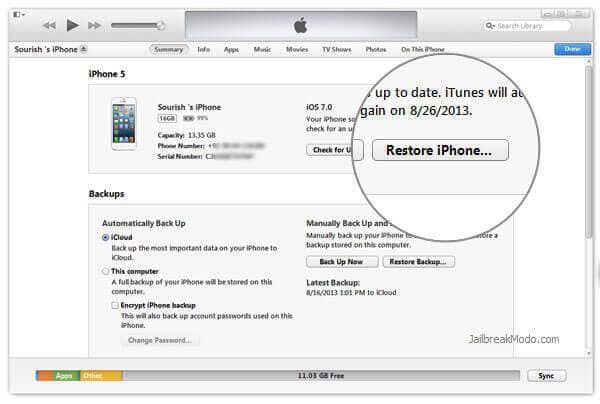
Most újra beállíthatja eszközét.
Az iPhone 7/7 Plus gyári alaphelyzetbe állítása gombok nélkül
Az iPhone 7 gyári alaphelyzetbe állítása gombok nélkül a felhasználói felület használatát jelenti. Ezt akkor teheti meg, ha harmadik féltől származó alkalmazást telepített, és attól tart, hogy megsértik a magánéletet. Ezzel a módszerrel lényegében hard reset-et hajt végre.
1. lépés: A kezdéshez lépjen a Beállítások menübe, és érintse meg az Általános lapot.
2. lépés: Ezután görgessen le az aljára, és koppintson a Visszaállítás elemre.
3. lépés: A Reset ablakban két lehetőség van. Válassza az ‘Összes tartalom és beállítás törlése’ lehetőséget.
4. lépés: Végül a jelszót kérő ablakban írja be a jelszót, és az „iPhone törlése” gombra kattintva erősítse meg, hogy gyári alaphelyzetbe állította-e iPhone 7 készülékét.
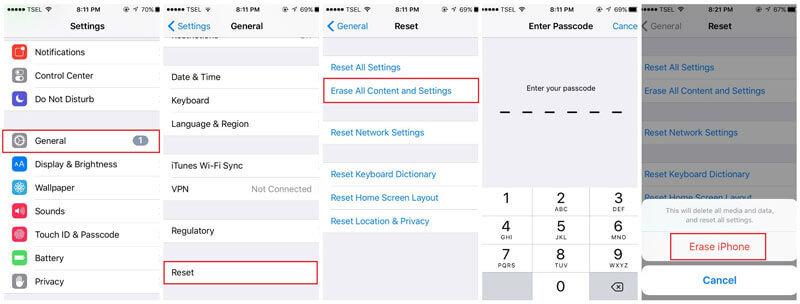
Az iPhone 7/7 Plus gyári alaphelyzetbe állítása helyreállítási módban
A helyreállítási módot puha alaphelyzetbe állítás közben használhatja. Olyan helyzetekre vonatkozik, amikor esetleg elfelejtette a jelszót, telefonja le van tiltva, vagy a telefon érintőképernyője nem működik.
Megjegyzés: Először állítsa iPhone-ját helyreállítási módba az alábbi lépések végrehajtásával:
1. lépés: Csatlakoztassa iPhone 7 készülékét az iTunes programot futtató számítógépéhez.
2. lépés: Nyomja meg és tartsa lenyomva egyszerre az oldalsó és a hangerő csökkentő gombot.
3. lépés: Tartsa lenyomva, amíg a telefon újraindul, amíg meg nem jelenik az iTunes logó.
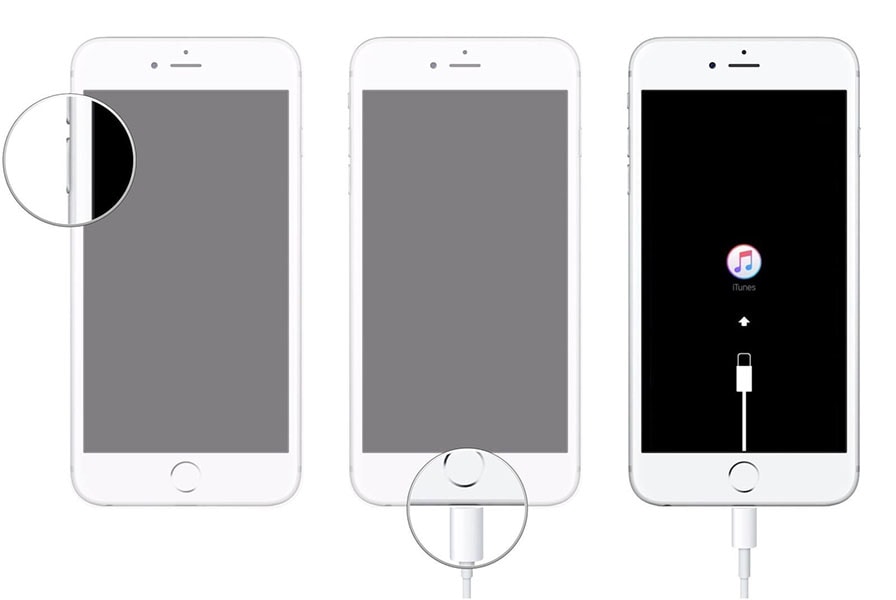
Az iPhone most helyreállítási módban van.
Helyreállítási módban csak az iTunes használható a visszaállításhoz.
1. lépés: Csatlakoztassa az iPhone 7-et (helyreállítási módban) az iTunes-t futtató számítógépéhez.
2. lépés: Megjelenik egy ablak, amely azt mondja: „Probléma van az iPhone készülékkel”.
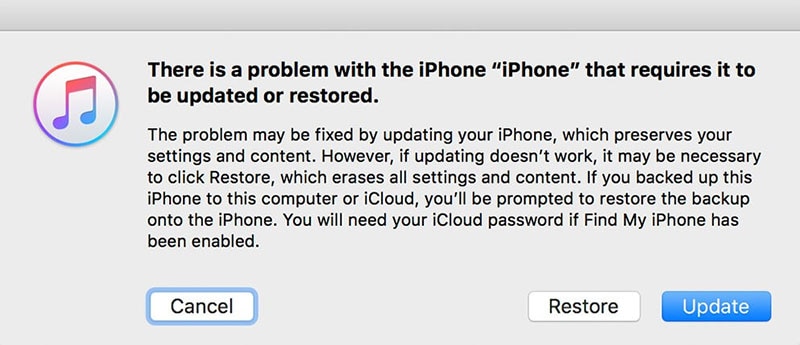
3. lépés: Az ablak jobb alsó sarkában válassza a Visszaállítás lehetőséget.
4. lépés: Végül, amikor a folyamat befejeződött, az iPhone 7 újraindul.
Az iPhone 7/7 Plus gyári alaphelyzetbe állítása jelszó nélkül
Az iPhone 7/7 plus-t jelszó nélkül is visszaállíthatja, ha elveszett vagy elfelejtette. Ez azt jelenti, hogy többször próbálkozott, és az iPhone 7 valószínűleg le van tiltva.

DrFoneTool – Képernyőzár feloldása (iOS)
Ha elfelejtette a jelszót, állítsa vissza az iPhone 7/7 Plus gyári beállításait
- Rövid, egyszerű folyamattal törölheti vagy feloldhatja az iPhone készülékeket.
- A szoftver biztonságos, mivel nem szivárognak ki adatok.
- Adatok törlésére használt szoftverek nem tudják visszaállítani az elveszett adatokat.
- Sokféle modellel jól működik.
- Jól kompatibilis az iOS feltörekvő verzióival is.
Háromféleképpen állíthatja vissza iPhone-ját jelszó nélkül:
- iTunes alkalmazáson keresztül.
- Az iPhone beállításain keresztül
- A DrFoneTool eszközkészlet használata
Az első kettőt fentebb ismertettük.
A DrFoneTool-unlock használata hard reset végrehajtásához
1. lépés: Először is indítsa el a DrFoneTool-t a számítógépéről, és válassza a Képernyő feloldását a menüből.

2. lépés: Most csatlakoztassa iPhone 7 készülékét a számítógépéhez.
3. lépés: Csatlakozáskor egy ablak jelenik meg. Válassza az iOS képernyő feloldása lehetőséget.

4. lépés: Folytassa a képernyőn megjelenő utasításokkal. Ez elvezeti Önt a DFU mód aktiválásához.

5. lépés: A következő képernyőn adja meg iPhone modelljét és rendszerverzióját. Kattintson az alábbi Letöltés gombra.

6. lépés: Kattintson a Feloldás most elemre az iPhone visszaállításához.

Meg kell erősítenie a „Feloldás” opciót, mert ez a lépés törli az összes adatot.
Tessék, mivel telefonja fel van oldva, a szokásos módon használhatja telefonját.
2. rész: Mikor és hogyan kell feloldani/újraindítani/lágy alaphelyzetbe állítást az iPhone 7/7 Plus készüléken
Az iPhone 7 puha alaphelyzetbe állítása azt jelenti, hogy újra kell indítani vagy újraindítani. Akkor hasznos, ha az alkalmazások nem válaszolnak, vagy amikor az iPhone bizonyos funkciói leállnak.
Kérjük, vegye figyelembe, hogy a soft reset esetén nem vesznek el adatok.
Íme a következő lépések:
1. lépés: Nyomja meg egyszerre a Hangerő fel vagy Le gombot és az Alvás/Ébresztés gombot.
2. lépés: Tartsa lenyomva legfeljebb 5 másodpercig. Megjelenik egy képernyő, és csúsztassa el a telefon kikapcsolásához.
3. lépés: Egy idő után nyomja meg és tartsa lenyomva a Sleep/Wake gombot a bekapcsoláshoz.
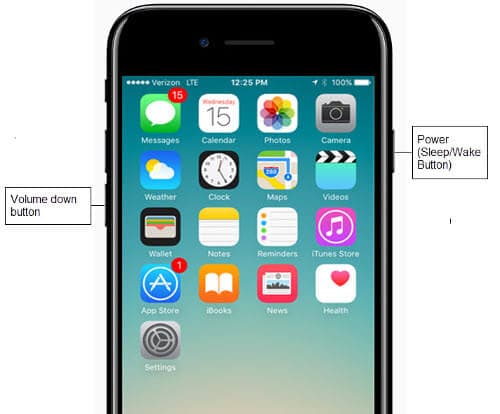
3. rész: Mikor és hogyan kell visszaállítani az iPhone 7/7 Plus készüléket
Ügyeljen arra, hogy csak akkor végezzen hard reset-et, ha vagy külön biztonsági másolatot készít adatairól, vagy ha nem bánja, ha elveszíti azokat.
Hard reset-et kell végrehajtani, ha:
- El akarja adni iPhone 7-ét.
- Hogy vadonatúj érzetet és kinézetet adjon neki.
- Egy vírus megsemmisítette az adatokat.
- Valaki feltörte iPhone-ját, és nem akarja, hogy hozzájussanak személyes adataihoz.
A hard reset három módja van:
- iPhone-járól a Beállítások segítségével (gombok nélkül)
- Az iTunes használata PC-n vagy Mac-en
- Harmadik féltől származó szoftverek, például a DrFoneTool használata.
Az iPhone beállítási alkalmazásából:
Ez ugyanaz, mint a gyári beállítások visszaállítása gombok nélkül, amint azt korábban tárgyaltuk. Ez azért van, mert az érintőképernyőt használja.
A gyári beállítások visszaállítása Az iTunes és a DrFoneTool használatával (minden helyzetben) szintén részleteztük korábban.
Ehhez győződjön meg arról, hogy az iTunes legújabb verziója fut PC-n vagy Mac-en.
Következtetés
Most már egyetértünk abban, hogy tudja, hogyan állíthatja vissza az iPhone 7 gyári beállításait különféle eszközökkel, beleértve a gyári visszaállítás két elsődleges formáját – a kemény és a lágy gyári visszaállítási módszereket. Azt is láttuk, hogy vannak olyan óvintézkedések, amelyekkel elkerülheti az értékes értékek elvesztését. adatokat az iOS-eszközén. Ezért fontos, hogy minden iPhone 7/7 plus felhasználó megkapja ezt az információt, hogy megóvja adatait, és iPhone-ját is kiváló állapotban tartsa. Ezért azt javasoljuk, hogy ossza meg ezt a cikket széles körben, és tegye lehetővé mindenki számára, hogy Ön körül tájékozódjon az iPhone 7 visszaállításáról.
Legfrissebb cikkek

